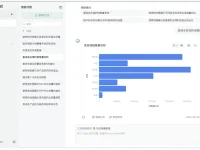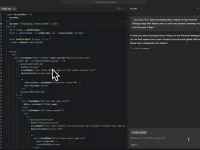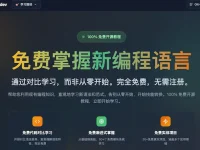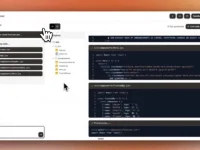很多网友想知道eclipse怎么导入项目,Eclipse提供了用户友好的界面和工具,使项目导入变得简单且直观,正确地导入项目可以确保代码结构的完整性并减少潜在的问题。今天就为大家分享这个eclipse导入本地项目的方法及注意事项,希望能够帮助到又需要的网友。
eclipse导入项目的方法
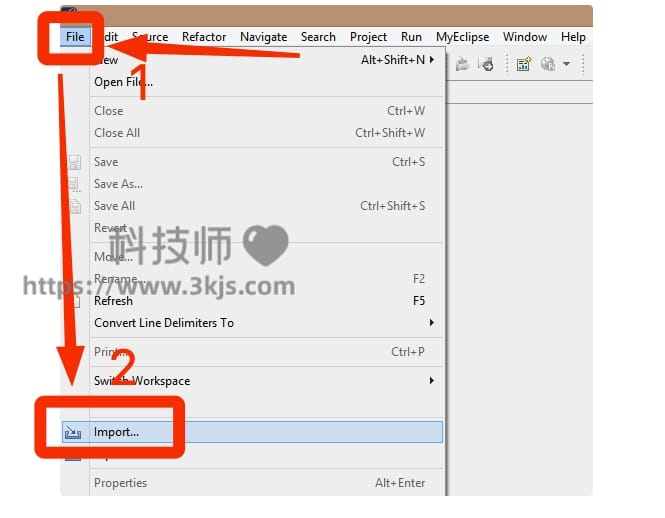
1、首先我们打开Eclipse软件,如上图所示的软件界面中,点击图示标注1所示的「File(文件)」按钮,然后在弹出的菜单中点击图示标注2所示的「Import(导入)」;
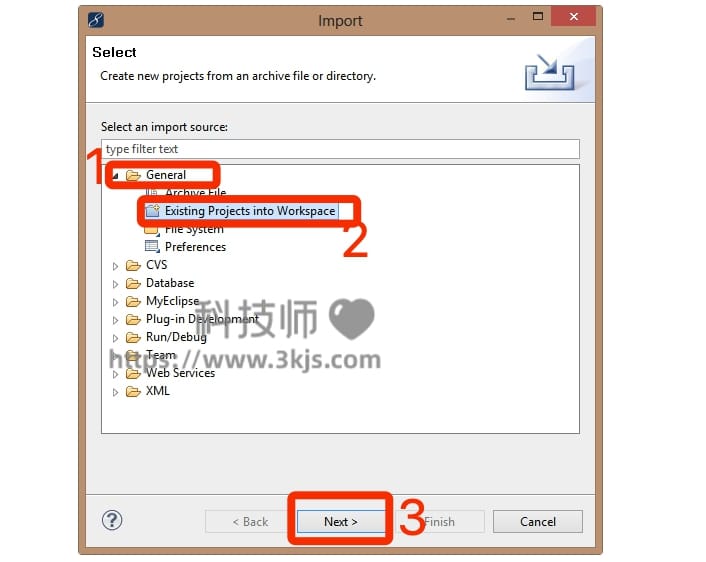
2、接着会跳转到上图所示的导入引导界面,我们点击图示标注1所示的「General(常规)」,接着在展开的菜单中点击图示标注2所示的「Existing Projects into Workspace(现有项目到工作区)」,接着点击图示标注3所示的「Next(下一步)」;
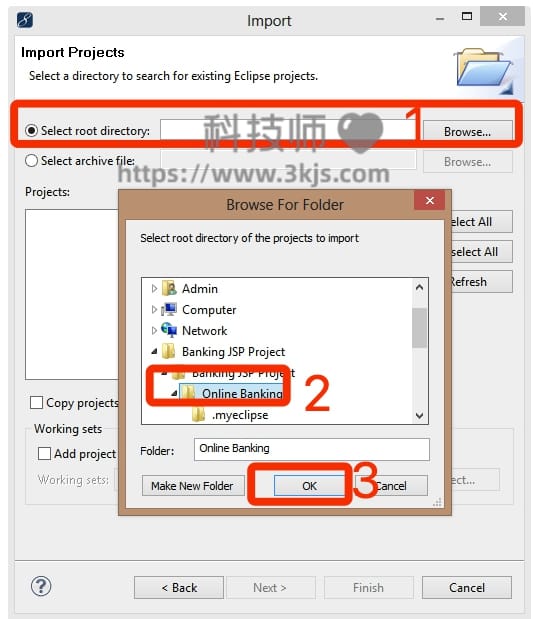
3、接着我们点选「Select root directory(选择根目录)」,点击「Browser」,接着我们会弹出目录选择窗口,然后根据自己的需要选择导入项目所在位置(图示标注2所示),之后点击图示标注3所示的「OK( 确定)」 ,最后点击「Finish(完成)」 。
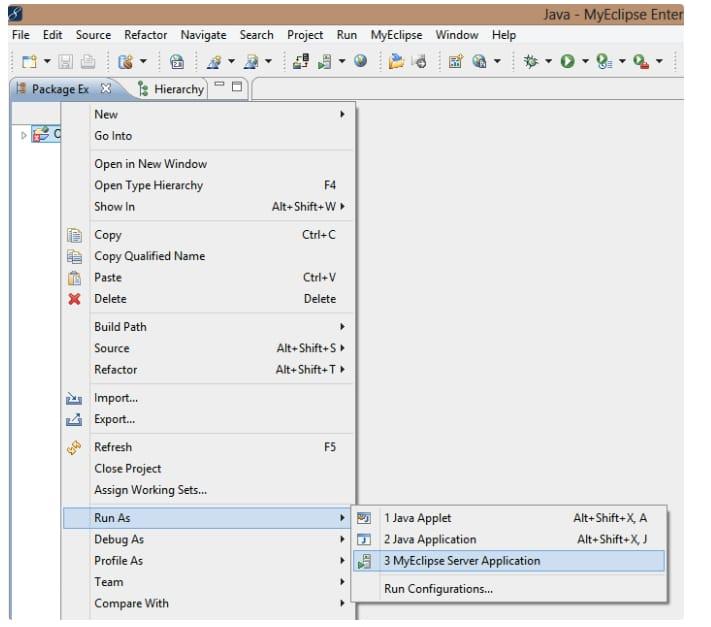
4、完成以上设置后,项目就算导入成功了,想要运行导入的项目的话,只需鼠标右键点击项目文件夹,然后在菜单中进入「Run as」,选择自己想要的运行方式运行该项目即可。